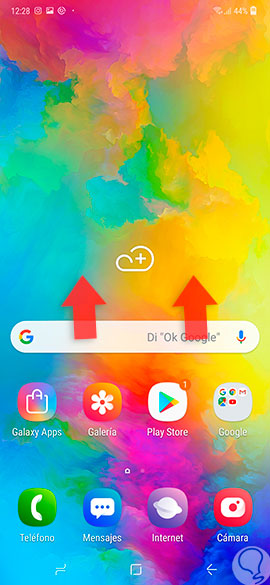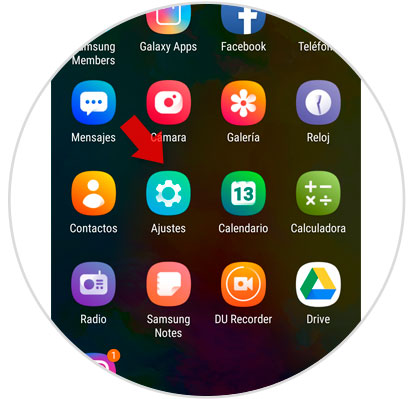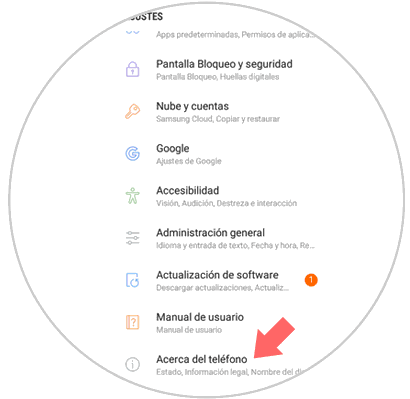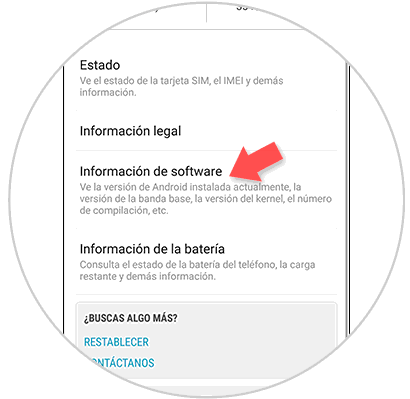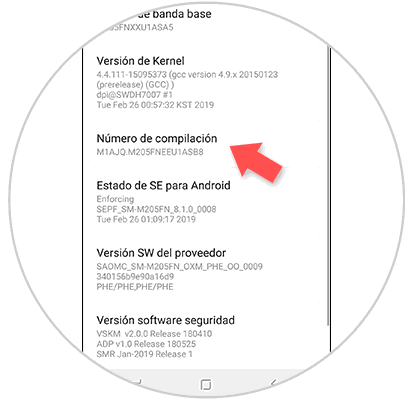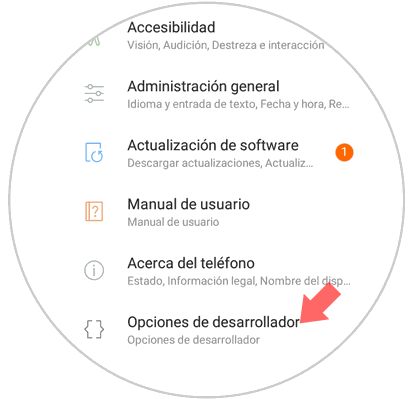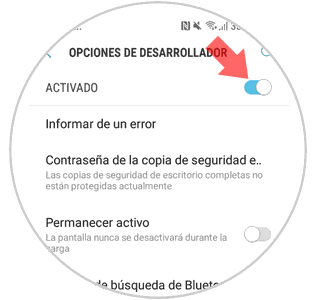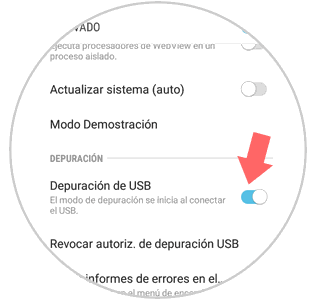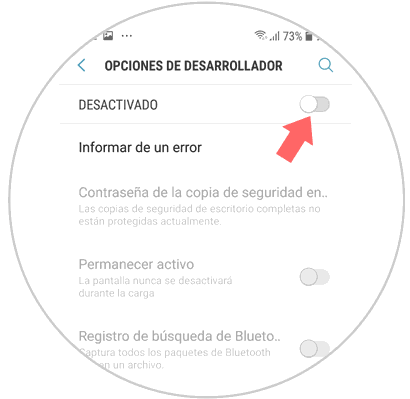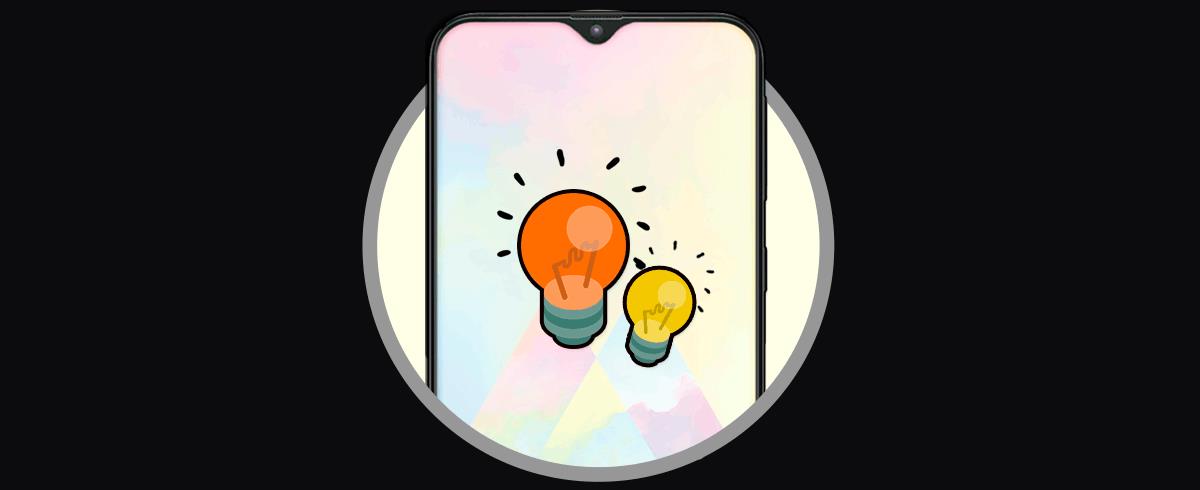Los dispositivos móviles son componentes tecnológicos que en los últimos años han sufrido grandes mejoras y avances, y que son capaces de permitir llamadas telefónicas, el envió de mensajes de textos y ofrecen la posibilidad de guardar información. Es tanta esta información (contactos, fotos, vídeos, caché almacenada de las aplicaciones y un largo etcétera) que muchas veces gestionarla desde el propio dispositivo puede ser muy complicado y una de las mejores opciones parece conectar nuestro móvil al PC y hacerlo desde este otro aparato de una manera más cómoda.
Esto se realiza de una forma muy simple por medio de un cable, no obstante, debes saber que para eso tu dispositivo móvil debe tener activado el modo de depuración USB. Es por esta razón que, sino sabes cómo configurarlo, en Solvetic te enseñaremos a hacerlo con tu Samsung Galaxy M20 de Android paso a paso.
Para esto tienes que seguir los pasos que te vamos a mostrar en este vídeo y tutorial a continuación:
1. Cómo activar depuración USB y modo desarrollador en Samsung Galaxy M20
Para comenzar tienes que ir hacia la pantalla principal de tu móvil y deslizarla hacia arriba, de modo que te muestre las opciones del sistema.
Seguidamente, veras como te aparecerán distintas alternativas, entre todas ellas debes dirigirte a la opción de “Ajustes”.
Para continuar, veras como te aparecerá un panel de opciones, en el tienes que ir hacia la última alternativa y seleccionarla. Esta se conoce como “Acerca del telefono”.
En el nuevo apartado donde aparecerás, se te mostrara una opción que dice “Información de Software”. Tienes que pulsar sobre ella para continuar.
Posteriormente, se te mostrará la información de tu sistema operativo, tienes que ir a “Numero de compilación” y pulsar dicha opción siete veces para que el modo desarrollador se active.
Para continuar, presiona sobre el botón “Atrás” del dispositivo hasta aparecer en los ajustes del sistema, en dicha sección tienes que ir a la alternativa “Opciones en el desarrollador” que habrá aparecido nueva y pulsar aquí.
Para finalizar, debes activar las “Opciones del desarrollador”, lo cual se hace con una barra que ahí se encuentra, la cual debes deslizar hacia la derecha de tu pantalla. Igualmente en la sección “Depuración” tienes que activar “Depuración USB”.
2. Cómo desactivar el modo desarrollador de tu Samsung Galaxy M20
Dirígete a la pantalla principal de tu dispositivo y deslízala hacia arriba para que se desglosen las opciones del menú.
A continuación, debes proceder a seleccionar la opción de “Ajustes”.
Seguidamente, tienes que ir a la última alternativa de la lista y seleccionar la alternativa "Opciones de desarrollador”.
Por último, tienes que proceder a desactivar la barra que ahí se encuentra deslizándola hacia la izquierda de tu pantalla y listo.
Y listo, así de sencillo habrás podido activar el modo de desarrollador y depuración USB en tu Samsung Galaxy M20, para que puedas conectar y compartir toda la información que desees a tu PC sólo con conectarlos a través de un cable.